Desinstalar Google Plus en Android: Guía para liberar espacio

Si eres usuario de Android, es probable que Google Plus venga preinstalado en tu dispositivo. Sin embargo, muchas personas no utilizan esta red social y prefieren desinstalarla para liberar espacio en su dispositivo. En este artículo, te enseñaremos cómo desinstalar Google Plus en Android de forma sencilla y rápida, para que puedas aprovechar al máximo el espacio en tu dispositivo móvil. Sigue los pasos que te indicaremos a continuación y tendrás más espacio disponible en poco tiempo.
¿Por qué desinstalar Google Plus en Android?
Desinstalar Google Plus de tu dispositivo Android puede brindarte múltiples beneficios. En primer lugar, como mencionamos anteriormente, te permitirá liberar espacio en tu dispositivo. Google Plus ocupa un espacio considerable en la memoria interna de tu teléfono o tableta, y al desinstalarla, podrás utilizar ese espacio para almacenar otras aplicaciones, fotos, vídeos, música y más.
Además, si no utilizas Google Plus, su presencia en tu dispositivo puede resultar innecesaria y ocupar recursos innecesarios. Al desinstalarla, podrás optimizar el rendimiento de tu dispositivo, ya que estarás liberando RAM y evitando que Google Plus se ejecute en segundo plano.
Otra razón para desinstalar Google Plus es eliminar cualquier posible vulnerabilidad de seguridad que pueda estar asociada a la aplicación. Aunque Google Plus ha sido descontinuada por Google, todavía puede haber brechas de seguridad que pongan en riesgo tu dispositivo. Desinstalarla te ayudará a mitigar ese riesgo y mantener tu dispositivo más seguro.
Requisitos para desinstalar Google Plus en Android
Antes de comenzar con el proceso de desinstalación, es importante tener en cuenta que necesitarás acceso root en tu dispositivo Android. El acceso root te permitirá realizar cambios más profundos en tu dispositivo, como desinstalar aplicaciones preinstaladas que normalmente no se pueden eliminar. Ten en cuenta que el acceso root puede anular la garantía del fabricante y, si no eres cuidadoso, puedes dañar tu dispositivo. Si decides continuar, lo haces bajo tu propia responsabilidad.
Además, necesitarás descargar e instalar la aplicación Root Uninstaller desde Play Store. Esta aplicación te permitirá desinstalar Google Plus de forma sencilla y rápida.
Paso 1: Obtener acceso root en tu dispositivo Android
El primer paso para desinstalar Google Plus es obtener acceso root en tu dispositivo Android. El acceso root te brinda permisos de superusuario, lo cual te permitirá realizar cambios en el sistema operativo de tu dispositivo. Ten en cuenta que el proceso de obtener acceso root varía según el dispositivo y la versión de Android que estés utilizando. Recomendamos investigar cómo obtener acceso root para tu dispositivo específico en línea, ya que hay múltiples guides y tutoriales disponibles.
Una vez que hayas obtenido acceso root en tu dispositivo, podrás continuar con el siguiente paso.
Paso 2: Descargar e instalar la aplicación Root Uninstaller desde Play Store
Después de obtener acceso root en tu dispositivo Android, el siguiente paso es descargar e instalar la aplicación Root Uninstaller desde Play Store. Esta aplicación está diseñada específicamente para ayudarte a desinstalar aplicaciones preinstaladas en tu dispositivo.
Para descargar e instalar la aplicación Root Uninstaller, simplemente abre la aplicación Play Store en tu dispositivo y busca "Root Uninstaller". Una vez que encuentres la aplicación, haz clic en "Instalar" y espera a que se complete la descarga e instalación.
Paso 3: Abrir la aplicación Root Uninstaller y realizar una revisión de las aplicaciones instaladas
Una vez que hayas instalado la aplicación Root Uninstaller, ábrela en tu dispositivo Android. Será necesario otorgarle los permisos de superusuario que obtuviste al obtener acceso root.
También te puede interesar: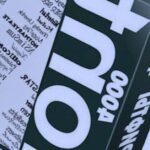
Una vez que hayas otorgado los permisos necesarios, la aplicación te mostrará una lista de todas las aplicaciones instaladas en tu dispositivo. Esto puede tardar unos momentos, ya que la aplicación está escaneando tu sistema en busca de aplicaciones instaladas.
Paso 4: Seleccionar "Google Plus" de la lista de aplicaciones
Después de que la aplicación Root Uninstaller haya finalizado la revisión de las aplicaciones instaladas en tu dispositivo, encontrarás una lista completa de todas las aplicaciones disponibles para desinstalar. Desplázate hacia abajo hasta que encuentres "Google Plus" en la lista y selecciona esta aplicación.
Paso 5: Desinstalar Google Plus
Una vez que hayas seleccionado "Google Plus" de la lista de aplicaciones, aparecerá una ventana emergente con varias opciones. En esta ventana, selecciona la opción "Desinstalar" para comenzar el proceso de desinstalación de Google Plus.
Ten en cuenta que una vez que hayas comenzado el proceso de desinstalación, no podrás detenerlo, por lo que es importante asegurarte de que realmente deseas desinstalar Google Plus antes de continuar.
Paso 6: Liberar espacio en tu dispositivo Android
Una vez que hayas confirmado la desinstalación de Google Plus, la aplicación comenzará a desinstalarla de tu dispositivo Android. Este proceso puede tardar unos momentos, así que ten paciencia.
Una vez que la desinstalación haya finalizado, tendrás más espacio disponible en tu dispositivo Android. Puedes verificar esto yendo a la configuración de almacenamiento en tu dispositivo y observando cómo ha disminuido el espacio utilizado.
Consideraciones adicionales
Aunque la desinstalación de Google Plus en Android puede ser beneficiosa en términos de liberación de espacio y optimización del rendimiento, es importante tener en cuenta algunas consideraciones adicionales.
En primer lugar, ten en cuenta que una vez que hayas desinstalado Google Plus, no podrás acceder a ella en tu dispositivo Android. Si en algún momento decides utilizarla nuevamente, deberás volver a instalarla desde Play Store.
Además, al ser un proceso que requiere acceso root, es importante ser extremadamente cuidadoso al realizar cambios en tu dispositivo Android. Si no estás seguro de lo que estás haciendo, es recomendable buscar asesoramiento adicional en línea o consultar a un experto en dispositivos Android.
Finalmente, considera que desinstalar Google Plus solo te permitirá liberar espacio en tu dispositivo Android si no utilizas la aplicación. Si eres un usuario activo de Google Plus y utilizas regularmente sus funciones y características, es posible que no desees desinstalarla.
Conclusión
Desinstalar Google Plus en Android puede ser una excelente manera de liberar espacio en tu dispositivo y optimizar su rendimiento. Con los pasos adecuados, obtención de acceso root y el uso de la aplicación Root Uninstaller, podrás eliminar Google Plus de forma sencilla y rápida. Recuerda tener en cuenta las consideraciones adicionales mencionadas anteriormente y hacerlo bajo tu propio riesgo. Disfruta de tu dispositivo Android sin la presencia de aplicaciones no deseadas y aprovecha al máximo su capacidad de almacenamiento.
También te puede interesar: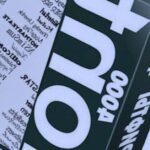

Deja una respuesta


Relacionado